打印機共享可以有效節約辦公資源,提高辦公效率。可是還有很多朋友不知道怎麼設置,我們這裡講一下WIN7怎麼添加網絡共享打印機,共享網絡打印機怎麼設置。

1、按鍵盤上的“Windows徽標鍵+R”調出【運行】功能,輸入共享網絡打印機的地址。如果不知道的話可以聯系公司IT人員詢問。
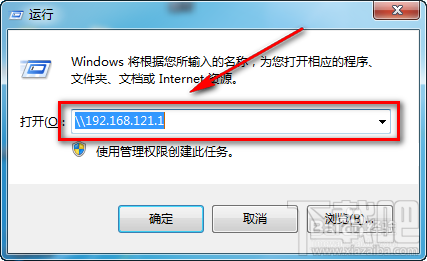
2、回車以後,就進去了網絡共享的地址,包括共享的網絡打印機。
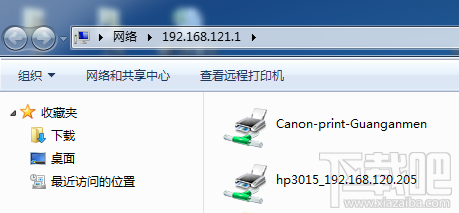
3、選中要添加的打印機,鼠標右鍵,選擇【連接】。然後會自動搜索安裝驅動程序,如果安裝不成功,需單獨下載並安裝驅動程序。
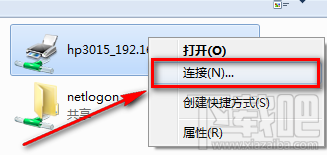
4、點擊【開始】按鈕,選擇【設備和打印機】。
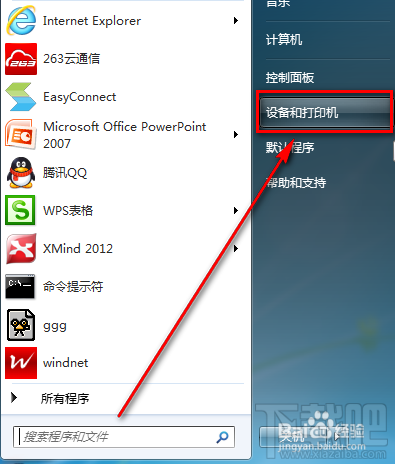
5、選中添加後的打印機,然後鼠標右鍵選擇【設置為默認打印機】即可。
